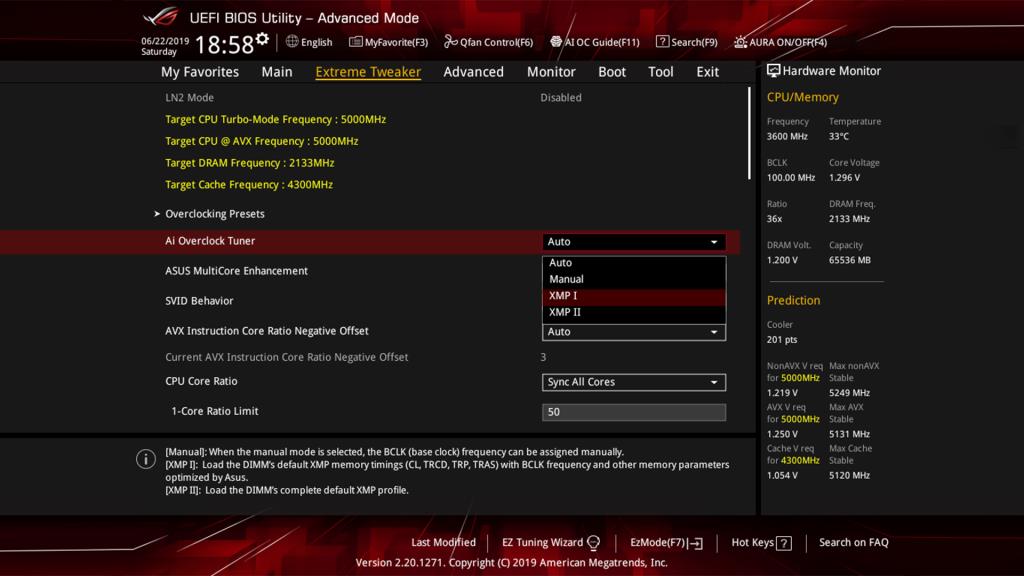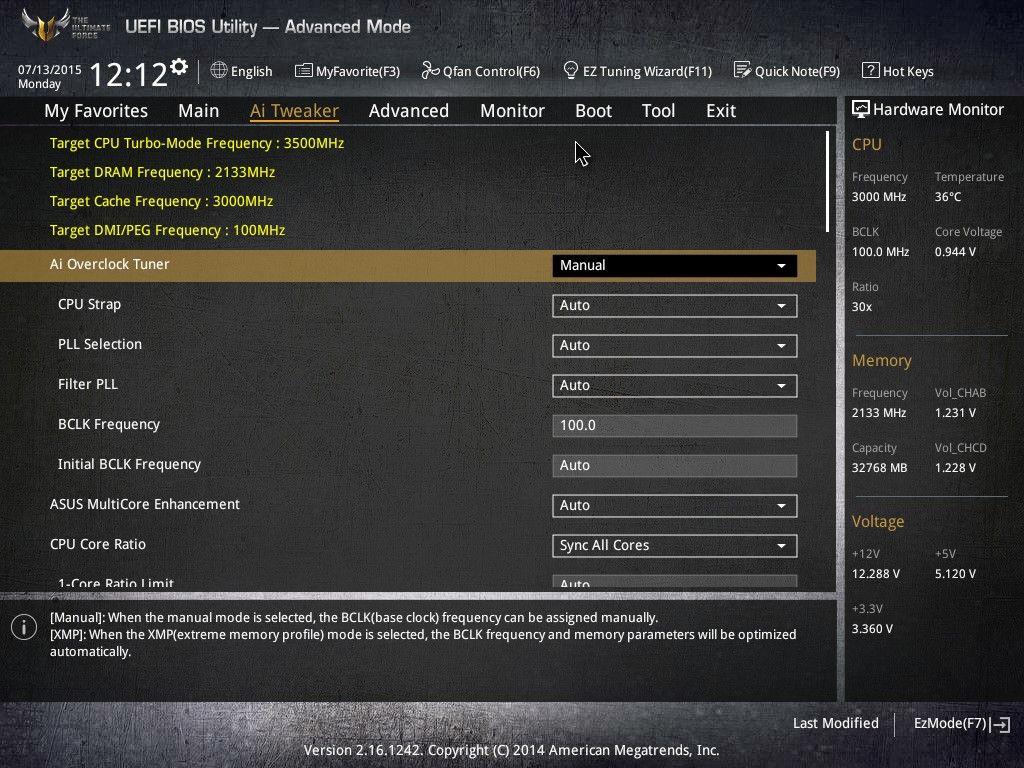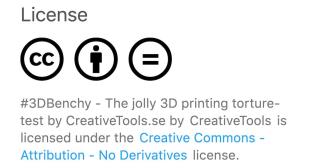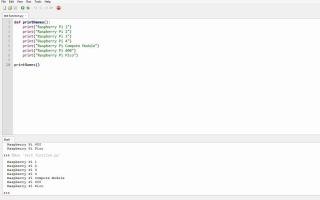การรับ RAM สำหรับพีซีของคุณเป็นสิ่งจำเป็น แม้ว่าถ้าคุณไม่เรียกใช้อย่างเต็มประสิทธิภาพ คุณจะสูญเสียไปมากมาย ทุกโปรแกรมจะจัดเก็บข้อมูลใน RAM ชั่วขณะหนึ่งเพื่อให้เข้าถึงได้รวดเร็วยิ่งขึ้น ด้วย RAM ที่โอเวอร์คล็อก คุณสามารถเพิ่มประสิทธิภาพของพีซีได้
คุณสามารถเพิ่มประสิทธิภาพ RAM ของคุณได้โดยปรับแต่งการตั้งค่าบางอย่างใน BIOS ของคุณ เมื่อทำเช่นนี้ คุณจะลบขีดจำกัดความเร็วของหน่วยความจำที่ผู้ผลิตกำหนดไว้ ในบทความนี้ เราจะแสดงวิธีโอเวอร์คล็อก RAM ของพีซีของคุณ พร้อมข้อดีและข้อเสีย
วิธีโอเวอร์คล็อกพีซีของคุณ RAM
ก่อนที่คุณจะเริ่มโอเวอร์คล็อก RAM มีบางสิ่งที่คุณจำเป็นต้องรู้ การโอเวอร์คล็อก RAM อาจซับซ้อนกว่าการโอเวอร์คล็อก GPU หรือ CPU เล็กน้อย ในด้านบวก มันไม่สร้างความร้อนมากเท่ากับการโอเวอร์คล็อก GPU หรือ CPU
DDR4 เป็นบรรทัดฐานของแรมในปัจจุบัน ความเร็วอยู่ที่ประมาณ 2133MHz หรือ 2400MHz มาจากผู้ผลิต ทุกโปรแกรมจำเป็นต้องเข้าถึง RAM เพื่อทำงานบนพีซีของคุณ

แรมใช้ Serial Presence Detect เพื่อพูดคุยกับคอมพิวเตอร์ ประกอบด้วยชุดของความถี่ในการทำงานและการกำหนดเวลา มีอยู่ในแท่ง RAM DDR4 เกือบทั้งหมดและเป็นที่รู้จักกันในชื่อข้อกำหนด JEDEC อย่างไรก็ตาม ผู้ผลิตอย่าง Intel มีกลอุบายบางอย่างในการโกงระบบนี้ พวกเขาใช้โปรไฟล์อื่นที่เรียกว่า XMP
XMP ย่อมาจาก eXtreme Memory Profile ด้วยเหตุนี้ Intel จึงสามารถโอเวอร์คล็อก RAM ได้โดยตรงจากโรงงาน ยังคงไม่ใช่การโอเวอร์คล็อกที่ดีที่สุดที่คุณสามารถออกจากแรมนั้นได้ คุณสามารถขยายขอบเขตเพื่อโอเวอร์คล็อกเพิ่มเติมจากความถี่ที่จำกัดของผู้ผลิต
มีเครื่องมือหลายอย่างในการประเมินข้อมูล RAM ของคุณ ต่อไปนี้คือรายการเครื่องมือสามอย่างที่ช่วยให้คุณได้รับข้อมูลเกี่ยวกับ RAM ของคุณก่อนทำการโอเวอร์คล็อก
- CPU-Z : CPU-Z เป็นเครื่องมือฟรีสำหรับประเมินและจดบันทึก DRAM ของคุณก่อนทำการโอเวอร์คล็อก หากคุณตรงไปที่แท็บหน่วยความจำของ CPU-Z คุณจะพบข้อมูลทั้งหมดที่นั่น นอกจากนี้ยังมีการตั้งค่า XMP ที่ BIOS ของคุณใช้ ซึ่งอยู่ใต้แท็บ SPD
- Memtest86+ : นี่เป็นมากกว่าเครื่องมือทดสอบที่ใช้สำหรับการทดสอบความเครียดบนพีซีของคุณ มันมาพร้อมกับตัวเลือกมากมายในการทดสอบความเครียด
- XMP (โปรไฟล์หน่วยความจำ eXtreme) : ตามที่กล่าวไว้ข้างต้น XMP เป็นโปรไฟล์เพิ่มเติมที่ Intel ใช้เพื่อตรวจสอบการตั้งค่าการโอเวอร์คล็อก การใช้ XMP จะทำให้เฟิร์มแวร์กำหนดค่าแรงดันไฟฟ้าและเวลาแฝงของ DRAM ได้โดยอัตโนมัติ
หมายเหตุ : คุณสามารถล้างหรือรีเซ็ตการตั้งค่า RAM ได้เสมอหากสิ่งต่างๆ ไม่ได้ผลสำหรับคุณ หากพีซีของคุณบูทขึ้น แต่ไม่เสถียร คุณสามารถเปลี่ยนกลับเป็นการตั้งค่าก่อนหน้าใน BIOS หากพีซีไม่บู๊ตเลยหลังจากรีสตาร์ทครั้งที่สอง ให้ลองล้าง CMOS บนเมนบอร์ดของคุณเพื่อรีเซ็ตการตั้งค่า BIOS เป็นค่าเริ่มต้น หากคุณไม่ทราบวิธีดำเนินการดังกล่าว ให้พิจารณาตรวจสอบคู่มือเมนบอร์ดของคุณ
มีสองวิธีในการโอเวอร์คล็อก CPU ของคุณ: ใช้ XMP และการโอเวอร์คล็อกด้วยตนเอง
1. ใช้ XMP เพื่อโอเวอร์คล็อก RAM
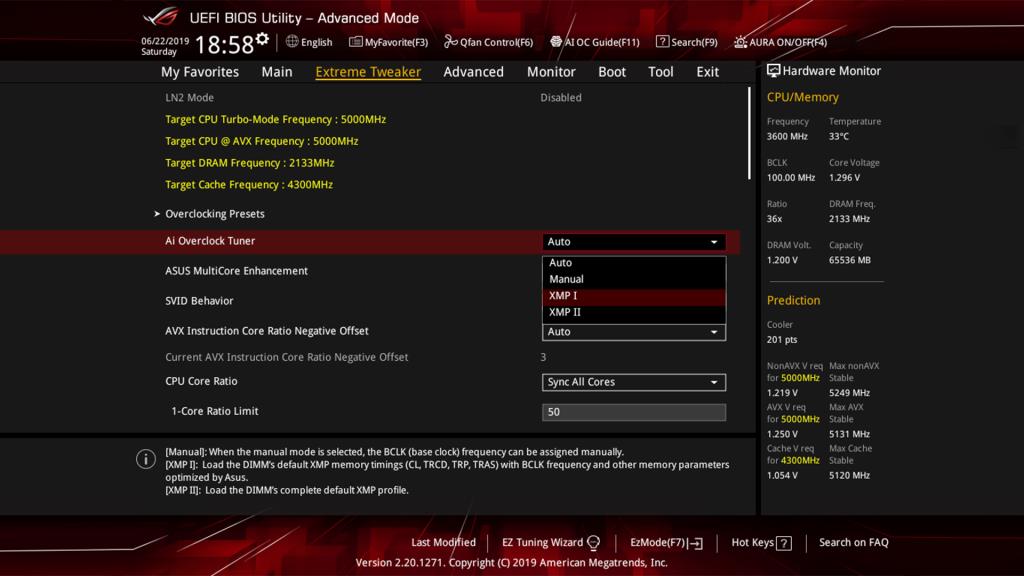
เครดิตภาพ: Intel
Intel ให้ตัวเลือกแก่คุณในการโอเวอร์คล็อกโดยใช้โปรไฟล์ XMP ในการโอเวอร์คล็อก PC RAM โดยใช้วิธี XMP ให้ทำตามขั้นตอนเหล่านี้:
- ติดตั้งและเปิดCPU-Zบนพีซีของคุณ
- จดความถี่ DRAM และการกำหนดเวลาพร้อมกับตารางเวลาจากแท็บ SPD
- รีสตาร์ทเครื่องคอมพิวเตอร์ของคุณและเข้าสู่โหมดไบออส
- เมื่อเข้าสู่ BIOS แล้ว ให้ไปที่ตัวเลือกAI Tweaker / Extreme Tweaker / DOCPขึ้นอยู่กับเมนบอร์ดของคุณ
- เลือกโปรไฟล์ XMP ที่เหมาะสมซึ่งตรงกับข้อกำหนดที่โฆษณาของ RAM ของคุณ
- หลังจากทำการเปลี่ยนแปลงที่จำเป็นใน BIOS แล้ว ให้บันทึกการเปลี่ยนแปลงและรีสตาร์ทพีซีของคุณ
- เมื่อพีซีรีสตาร์ท ให้ทำการทดสอบความเครียดเพื่อตรวจสอบความเสถียร
- หากสิ่งต่างๆ ไม่ได้ผล ให้ทำการเปลี่ยนแปลงที่จำเป็นใน BIOS และทดสอบความเครียดอีกครั้ง
หากระบบเสถียร แสดงว่าคุณทำการโอเวอร์คล็อก RAM ได้สำเร็จโดยใช้ XMP
ที่เกี่ยวข้อง: วิธีเพิ่ม RAM และลดการใช้ RAM บน Windows
2. ใช้การตั้งค่าด้วยตนเองเพื่อโอเวอร์คล็อก RAM
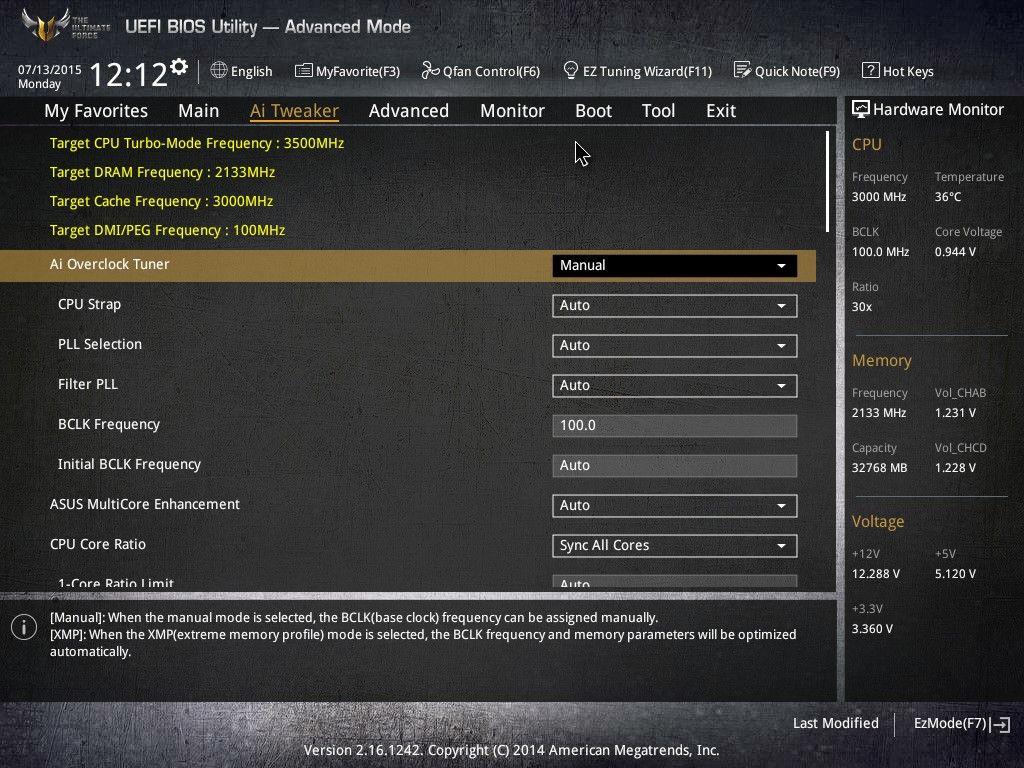
เครดิตภาพ: Overclockers Forum
การทำตามขั้นตอนข้างต้นจะทำให้คุณมีความคิดที่ดีว่าระบบมีความเสถียรที่ใด คุณอาจต้องการจดเวลา ความถี่ และความเร็วที่เหมาะสม ในวิธีนี้ เราจะเพิ่มแรงดันไฟฟ้าของ RAM ส่งผลให้ประสิทธิภาพของ RAM ดีขึ้น
หากคุณต้องการใช้ประโยชน์จากการตั้งค่าด้วยตนเองเพื่อโอเวอร์คล็อก RAM ให้ทำตามขั้นตอนเหล่านี้:
- รีบูตระบบของคุณใน BIOS และไปที่ AI Tweaker หรือการตั้งค่า BIOS ที่เทียบเท่าตามที่กล่าวไว้ข้างต้น
- แทนที่จะเลือกโปรไฟล์ XMP เลือกการตั้งค่าด้วยตนเอง การดำเนินการนี้จะปลดล็อกการตั้งค่าเพิ่มเติมสำหรับคุณ
- คุณควรเริ่มเพิ่มแรงดัน DRAM อย่างช้าๆ โดยเพิ่มขึ้นทีละ 0.015V ในทำนองเดียวกัน เพิ่มแรงดันไฟฟ้า CPU VCCIO และ CPU System Agent โดยเพิ่มขึ้นทีละ 0.05V หมายเหตุ : ตรวจสอบให้แน่ใจว่าคุณอย่าหักโหมจนเกินไป อาจทำให้ส่วนประกอบของคุณล้มเหลว
- สำหรับการกำหนดเวลา DRAM ให้ตรวจสอบการกำหนดเวลาที่คุณจดบันทึกไว้ขณะทำการโอเวอร์คล็อก XMP
- หลังจากทำการเปลี่ยนแปลงที่จำเป็นใน BIOS แล้ว ให้บันทึกการเปลี่ยนแปลงและรีสตาร์ทพีซีของคุณ
- เมื่อพีซีรีสตาร์ท ให้ทำการทดสอบความเครียดเพื่อตรวจสอบความเสถียร
หากสิ่งต่างๆ ไม่ได้ผล ให้ทำการเปลี่ยนแปลงที่จำเป็นใน BIOS และทดสอบความเครียดอีกครั้ง ในกรณีที่ระบบของคุณเสถียร แสดงว่าคุณโอเวอร์คล็อก RAM ได้สำเร็จ
คุณควรโอเวอร์คล็อก RAM ของคุณหรือไม่?
RAM จำเป็นสำหรับระบบใด ๆ ทุกโปรแกรมบนพีซีของคุณใช้ RAM จำนวนหนึ่งเพื่อให้บูตเร็วขึ้นและทำงานในพื้นหลัง และนั่นคือจุดที่กรณีการใช้งานจริงของ RAM ที่เร็วกว่านั้นชัดเจน ไม่ใช่ว่า CPU และ GPU จะช่วยปรับปรุงประสิทธิภาพของพีซีของคุณเสมอไป แต่ความเร็ว RAM ของพีซีก็ส่งผลให้ประสิทธิภาพดีขึ้นด้วย
คุณอาจไม่เห็นผลลัพธ์ในฐานะผู้ใช้แบบวันต่อวัน แต่ถ้าคุณเป็นคนที่ทำงานโดยใช้ RAM สูง การโอเวอร์คล็อกก็เป็นตัวเลือกที่ดีสำหรับคุณ นอกเหนือจากสถานการณ์เหล่านั้น หากคุณเป็นนักเล่นเกม คุณจะเห็นผลลัพธ์ที่แท้จริงของ RAM ที่โอเวอร์คล็อก อัตราเฟรมของเกมของคุณเพิ่มขึ้นอย่างมากและอาจช่วยปรับปรุงการเล่นเกมของคุณ
ที่เกี่ยวข้อง: วิธีนำโมดูล RAM เก่ามาใช้ซ้ำ: สิ่งที่คุณสามารถทำได้
การโอเวอร์คล็อก RAM ไม่ดีสำหรับพีซีของคุณหรือไม่?
ในทางเทคนิค การโอเวอร์คล็อก RAM นั้นไม่เลวสำหรับพีซีของคุณ หากคุณใช้จนถึงขีดจำกัดที่แท้จริงของ RAM หากคุณโอเวอร์คล็อก GPU หรือ CPU คุณต้องกังวลเกี่ยวกับเสียงรบกวนและความสามารถของตัวทำความเย็นในการจัดการความเร็วสัญญาณนาฬิกาดังกล่าว อย่างไรก็ตาม นั่นไม่ใช่กรณีของการโอเวอร์คล็อก RAM
การโอเวอร์คล็อก RAM แม้ในความถี่ที่ไม่ถูกต้อง จะทำให้คุณมีข้อผิดพลาดมากที่สุด ภายหลัง คุณจะต้องปรับแต่งความถี่หรือแรงดันไฟฟ้าเพื่อทำให้ RAM เสถียร ไม่มีปัญหาเรื่องความร้อนสูงเกินไป คุณจึงไม่ต้องกังวลเรื่องนั้น
แต่การทำเช่นนี้บนแล็ปท็อปค่อนข้างเสี่ยง คุณอาจต้องการตรวจสอบตัวเลือกการรีเซ็ต CMOS เพื่อให้คุณสามารถรีเซ็ตการตั้งค่า BIOS ได้หากมีสิ่งผิดปกติเกิดขึ้น
โอเวอร์คล็อก PC RAM: Success
นั่นคือวิธีที่คุณสามารถโอเวอร์คล็อก RAM ของพีซีได้ แต่จำไว้เสมอว่าถึงแม้จะไม่มีความเสี่ยง แต่คุณต้องมี RAM สำรองไว้เผื่อในกรณีที่มีสิ่งผิดปกติเกิดขึ้น เราขอแนะนำให้คุณโอเวอร์คล็อก RAM เฉพาะในกรณีที่งานของคุณต้องใช้ RAM เป็นจำนวนมาก เช่น การตัดต่อวิดีโอ/กราฟิก การเล่นเกม ฯลฯ
วิธีการโอเวอร์คล็อก RAM นั้นแตกต่างจากผู้ผลิตรายอื่น ดังนั้นจงหาข้อมูลให้เพียงพอก่อนที่จะทำการโอเวอร์คล็อก RAM ของพีซีของคุณ หากคุณกลัวที่จะโอเวอร์คล็อก RAM ของคุณ คุณสามารถรับ RAM ที่โอเวอร์คล็อกได้จากร้านค้าออนไลน์ทุกแห่ง